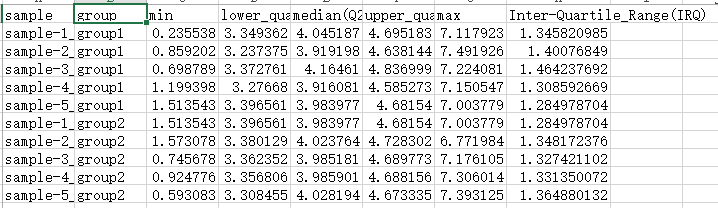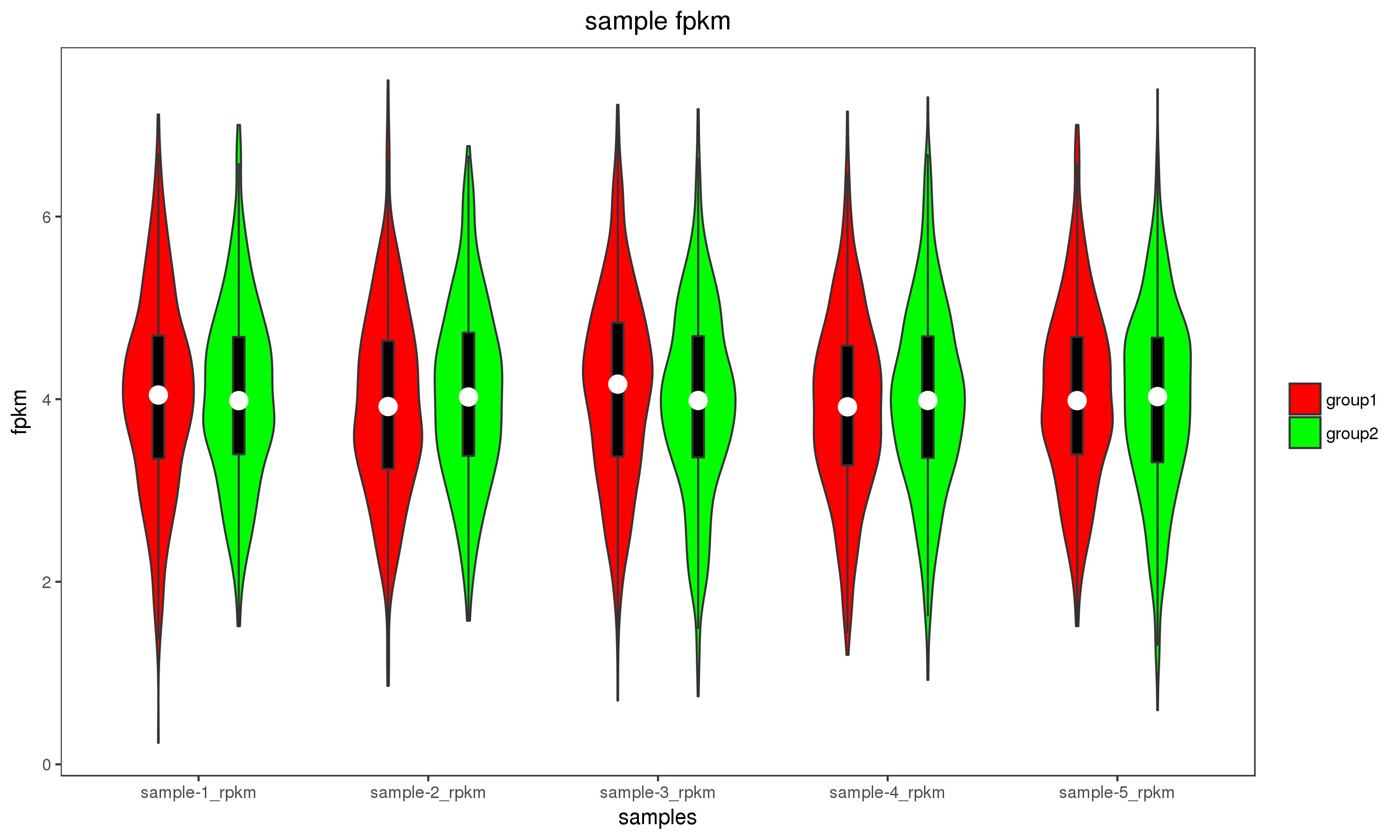功能:
用表格数据绘制分组小提琴图。通过点击增加文件按钮,可上传不同分组的数据。
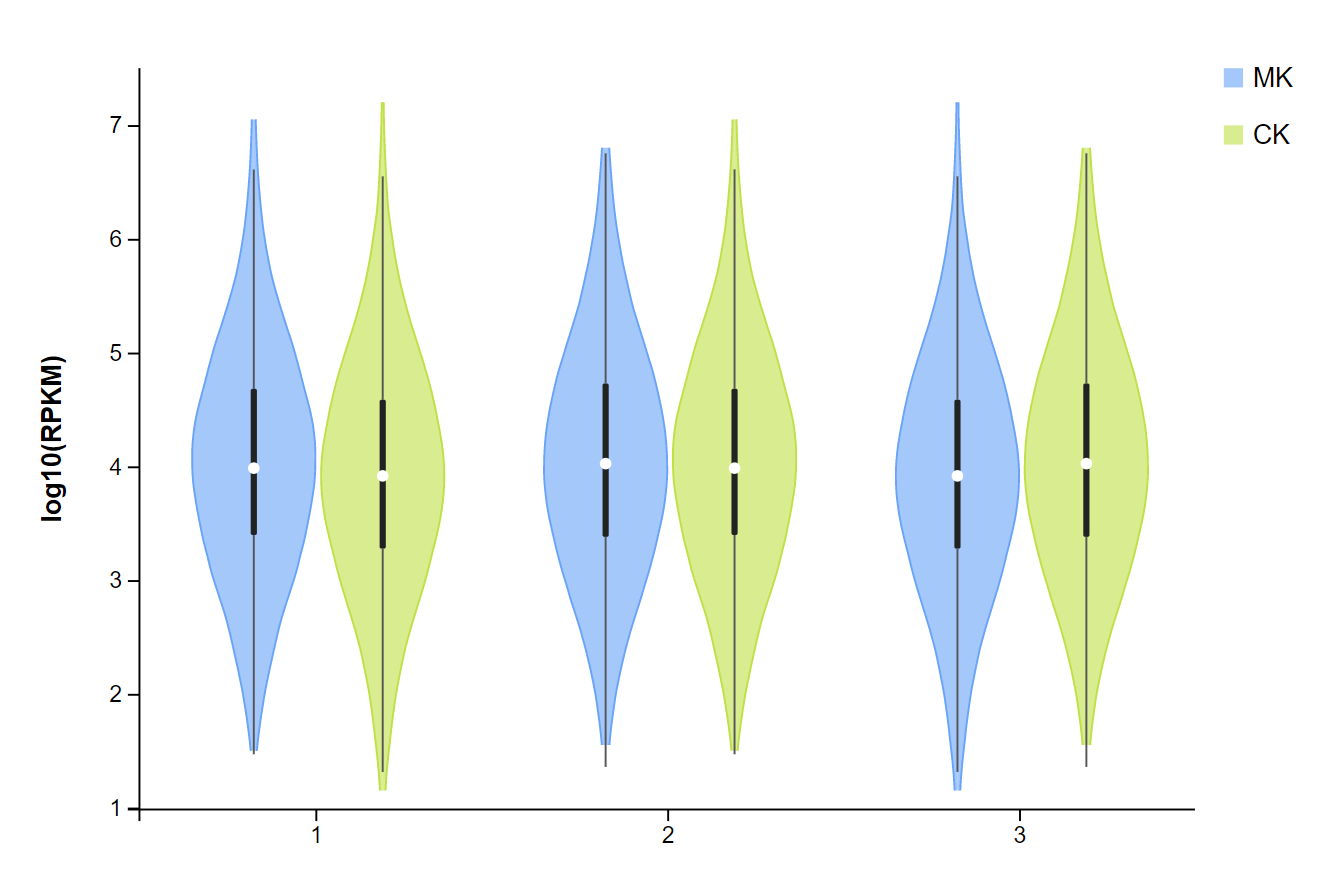
输入:
1、输入文件支持txt(制表符分隔)文本文件、csv(逗号分隔)文本文件、以及Excel专用的xlsx格式,同样支持旧版Excel的xls(Excel 97-2003 )格式。
2、文件需要带表头和列名,以第一行为X轴,每一列可代表不同样本、不同基因或不同类型,可以输入基因表达量表、代谢物丰度表、微生物丰度表等,也可以是其他数据,例如肿瘤大小、体重、长度等指标。
3、输入2组及以上文件进行作图,每组的列数保持一致,且每组对应列的名称一致。
参数:
1、输入文件处点击增加文件和删除文件进行添加或删除文件,每个文件可自定义名称
2、输入文件后点击后方颜色框实现颜色自定义
3、X轴名称:自定义
4、Y轴名称:自定义
5、图形名称:自定义
输出:
程序将输出分组小提琴图和结果表,结果图提供常见图片格式下载,结果表输出xls格式下载,小提琴图提供常见格式PNG及PDF版本下载
结果说明:
小提琴图一般用于基因的丰度表达的可视化,可以展示任意位置的数据密度。结果表中编号X-Y代表第X组文件的第Y列数据,图形解读如下:
① 白点代表中位数Q2(即数据中有一半大于中位数,在其之上,另一半小于中位数,在其之下);
② 黑色矩形是下四分位数到上四分位数的范围,矩形上边缘为上四分位数Q3,代表数据中有四分之一的数目大于上四分位数,下边缘为下四分位数Q1,代表数据中有四分之一的数目小于下四分位数,四分位间距IQR(上四分位数和下四分为数间距)长短代表非异常数据的分散和对称程度,长则分散,短则集中;
③ 上下贯穿小提琴图的黑线代表最小非异常值到最大非异常值的区间,线上下端分别代表上限和下限,超出此范围为异常数据 ;
④ 黑盒子外部形状为核密度估计,图形纵轴方向长度代表数据弥散程度,横轴方向长度代表在某纵坐标位置数据分布多少
Q1. 上传的数据需要保存成什么格式?文件名称和拓展名有没有要求?
OmicShare当前支持txt(制表符分隔)文本文件、csv(逗号分隔)文本文件、以及Excel专用的xlsx格式,同样支持旧版Excel的xls(Excel 97-2003 )格式。如果是核酸、蛋白序列文件,必须为FASTA格式(本质是文本文件)。
文件名可由英文和数字构成,文件拓展名没有限制,可以是“.txt”、“.xlsx”、“.xls”、“.csv”“.fasta”等,例如 mydata01.txt,gene02.xlsx 。
Q2. 提交时报错常见问题:
1.提交时显示X行X列空行/无数据,请先自查表格中是否存在空格或空行,需要删掉。
2.提交时显示列数只有1列,但表格数据不止1列:列间需要用分隔符隔开,先行检查文件是否用了分隔符。
其它提示报错,请先自行根据提示修改;如果仍然无法提交,可通过左侧导航栏的“联系客服”选项咨询OmicShare客服。
Q3. 提交的任务完成后却不出图该怎么办?
主要原因是上传的数据文件存在特殊符号所致。可参考以下建议逐一排查出错原因:
(1)数据中含中文字符,把中文改成英文;
(2) 数据中含特殊符号,例如 %、NA、+、-、()、空格、科学计数、罗马字母等,去掉特殊符号,将空值用数字“0”替换;
(3)检查数据中是否有空列、空行、重复的行、重复的列,特别是行名(一般为gene id)、列名(一般为样本名)出现重复值,如果有删掉。
排查完之后,重新上传数据、提交任务。如果仍然不出图,可通过左侧导航栏的“联系客服”选项咨询OmicShare客服。
Q4.下载的结果文件用什么软件打开?
OmicShare云平台的结果文件(例如,下图为KEGG富集分析的结果文件)包括两种类型:图片文件和文本文件。
图片文件:
为了便于用户对图片进行后期编辑,OmicShare同时提供位图(png)和矢量图(pdf、svg)两种类型的图片。对于矢量图,最常见的是pdf和svg格式,常用Ai(Adobe illustrator)等进行编辑。其中,svg格式的图片可用网页浏览器打开,也可直接在word、ppt中使用。
文本文件:
文本文件的拓展名主要有4种类型:“.os”、“.xls”、“.log”和“.txt”。这些文件本质上都是制表符分隔的文本文件,使用记事本、Notepad++、EditPlus、Excel等文本编辑器直接打开即可。结果文件中,拓展名为“.os”文件为上传的原始数据;“.xls”文件一般为分析生成的数据表格;“.log”文件为任务运行日志文件,便于检查任务出错原因。
Q5. 提交的任务一直在排队怎么办?
提交任务后都需要排队,1分钟后,点击“任务状态刷新”按钮即可。除了可能需运行数天的注释工具,一般工具数十秒即可出结果,如果超出30分钟仍无结果,请联系OS客服,发送任务编号给OmicShare客服,会有专人为你处理任务问题。
Q6. 结果页面窗口有问题,图表加载不出来怎么办?
尝试用谷歌浏览器登录OmicShare查看结果文件,部分浏览器可能不兼容。





 扫码支付更轻松
扫码支付更轻松